Развертывание Windows 7. Часть 16. Использование базы данных MDT
- Развертывание Windows 7. Часть 1. Усовершенствования Windows AIK 2.0
- Развертывание Windows 7. Часть 2. Использование DISM
- Развертывание Windows 7. Часть 3. Знакомство с MAP 4.0
- Развертывание Windows 7. Часть 4. Использование MAP 4.0
- Развертывание Windows 7. Часть 5. Усовершенствования MDT 2010
- Развертывание Windows 7. Часть 6. Легкое прикосновение с помощью MDT 2010
- Развертывание Windows 7. Часть 7. Автоматическое развертывание LTI
- Развертывание Windows 7. Часть 8. Знакомство с файлами конфигурации LTI
- Развертывание Windows 7. Часть 9. Развертывание 32-разрядной и 64-разрядной версии Windows
- Развертывание Windows 7. Часть 10. Создание и развертывание образа эталонного компьютера
- Развертывание Windows 7. Часть 11. Запись существующей установки
- Развертывание Windows 7. Часть 12. Планирование совместимости приложений
- Развертывание Windows 7. Часть 13. Миграция вручную с Windows XP на Windows 7
- Развертывание Windows 7. Часть 14. Автоматический переход с XP
- Развертывание Windows 7. Часть 15. Настройка базы данных MDT
- Развертывание Windows 7. Часть 18. Определение UUID компьютера
- Развертывание Windows 7. Часть 19. Создание пользовательского компакт-диска WinPE Tools
- Развертывание Windows 7. Часть 20. Защита MDT (часть 1)
- Развертывание Windows 7. Часть 21. Защита MDT (часть 2)
- Развертывание Windows 7. Часть 22. Массовое заполнение базы данных MDT с помощью PowerShell
- Развертывание Windows 7. Часть 23. Управление драйверами. Введение
- Развертывание Windows 7. Часть 24. Управление драйверами. Проблемы и подходы
- Развертывание Windows 7. Часть 25. Управление драйверами. Профили выбора
- Развертывание Windows 7. Часть 26. Управление драйверами — по производителям и моделям
- Развертывание Windows 7. Часть 27. Управление драйверами. Советы и рекомендации
- Развертывание Windows 7. Часть 28. Управление обновлениями программного обеспечения
- Развертывание Windows 7. Часть 29. Завершение инфраструктуры развертывания LTI
Совет:
Дополнительную информацию об автоматизации развертывания LTI можно найти в наборе ресурсов Windows 7 от Microsoft Press. Я являюсь ведущим автором этого комплекта ресурсов, а также поддерживаю неофициальный сайт поддержки комплекта ресурсов Windows 7, где вы найдете последние обновления и другую полезную информацию.
В предыдущей статье этой серии вы узнали, как создать и настроить базу данных MDT с помощью Microsoft SQL Server 2008 Express. В этой и последующих статьях мы рассмотрим, как использовать базу данных MDT для настройки развертывания Windows 7 на основе свойств целевых компьютеров, их предполагаемых ролей, их местоположений и их марки/модели. В настоящей статье основное внимание уделяется первому методу, то есть настройке способа развертывания Windows 7 на основе свойств целевого компьютера.
Настройка правил базы данных MDT
Как объяснялось в предыдущей статье этой серии, база данных MDT позволяет хранить многие параметры конфигурации, используемые для настройки развертывания, в одной центральной базе данных. Эти параметры конфигурации в основном аналогичны тем, которые можно сохранить в файле CustomSettings.ini, и использование базы данных позволяет вам иметь только один общий файл CustomSettings.ini, в то время как остальные параметры хранятся в базе данных. Кроме того, используя базу данных MDT, вы часто можете выполнять все свои развертывания, используя только несколько образов (например, клиент x86, клиент x64 и сервер x64) и только две последовательности задач (стандартный клиент и стандартный сервер). Очевидно, что способность понимать и использовать базу данных MDT является важным ключом к упрощению развертывания Lite Touch (LTI).
Давайте начнем с того, на чем остановились в предыдущей статье этой серии, где вы узнали, как создать базу данных MDT в SQL Server 2008 Express. На рис. 1 показаны свойства базы данных MDT, которую мы создали в этой статье:
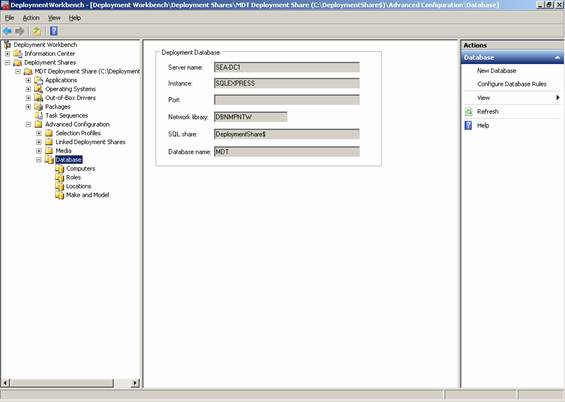
Рисунок 1: Свойства базы данных MDT, созданной в предыдущей статье этой серии
Давайте также еще раз рассмотрим наш файл CustomSettings.ini, который настроен для выполнения полностью автоматизированного развертывания редакции Windows 7 Enterprise (рис. 2):
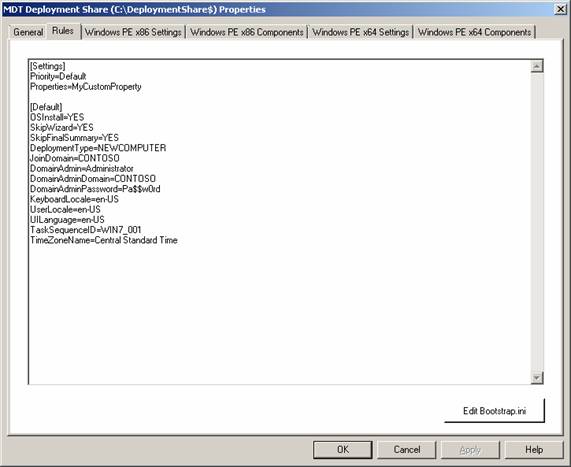
Рисунок 2: Файл CustomSettings.ini, настраивающий правила базы данных MDT
Теперь, прежде чем мы сможем использовать базу данных MDT для развертывания Windows 7 на основе свойств, предполагаемых ролей, местоположений или марки/модели наших целевых компьютеров, нам нужно настроить наш файл CustomSettings.ini, чтобы он мог использовать параметры, которые мы выбрали для хранения в эту базу данных. Для этого щелкните правой кнопкой мыши базу данных в Deployment Workbench и выберите «Настроить правила базы данных». Это запускает мастер настройки БД, название которого несколько ошибочно, поскольку он не настраивает базу данных, а вместо этого настраивает файл CustomSettings.ini, добавляя в него дополнительные правила, чтобы MDT мог запрашивать базу данных во время развертывания. Первый экран этого мастера позволяет MDT запрашивать в базе данных настройки для конкретного компьютера, а также роли, приложения, пакеты и администраторов, назначенных компьютеру (рис. 3):
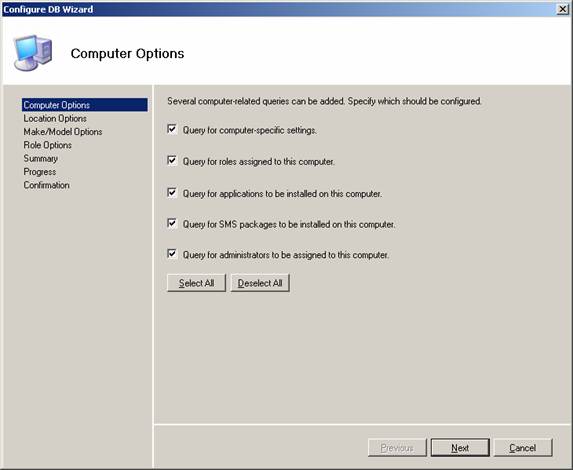
Рис. 3. Включение MDT для запроса базы данных с помощью параметров компьютера
Обратите внимание, что для каждого элемента, выбранного в этом мастере, MDT будет использовать сценарий для выполнения соответствующего запроса к базе данных. Это означает, что чем больше элементов вы выберете, тем больше запросов будет выполнено и тем больше времени потребуется для выполнения развертывания. Эта дополнительная задержка происходит сразу после входа в мастер развертывания Windows с использованием указанных вами учетных данных, то есть это происходит во время начальной части «синего экрана» развертывания. С другой стороны, чем больше элементов вы выберете в мастере, тем больше опций у вас будет позже для настройки того, как могут выполняться ваши развертывания. Лично я просто рекомендую вам оставить все флажки в этом мастере, что я и делаю здесь, в этой статье.
Следующая страница мастера позволяет MDT запрашивать в базе данных имена местоположений на основе шлюзов по умолчанию, параметры для конкретного расположения, а также роли, приложения, пакеты и администраторов, назначенных местоположению (рис. 4):
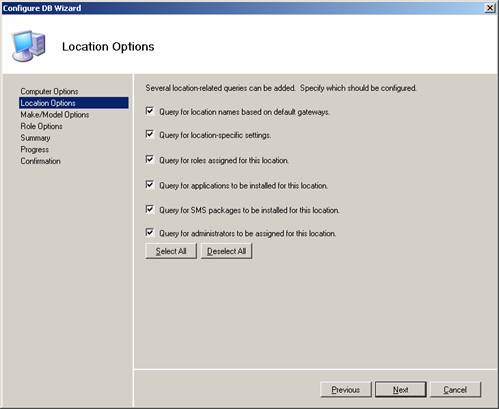
Рисунок 4. Включение MDT для запросов к базе данных с использованием параметров местоположения
Следующая страница мастера позволяет MDT запрашивать в базе данных параметры для конкретной модели, а также роли, приложения, пакеты и администраторов, назначенных для указанной марки и модели (рис. 5):
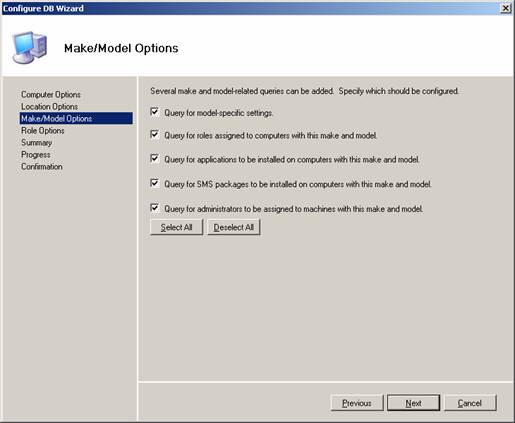
Рисунок 5: Включение MDT для запросов к базе данных с помощью параметров make/model
Следующая страница мастера позволяет MDT запрашивать в базе данных параметры для конкретной роли, а также приложения, пакеты и администраторов, назначенных роли (рис. 6):
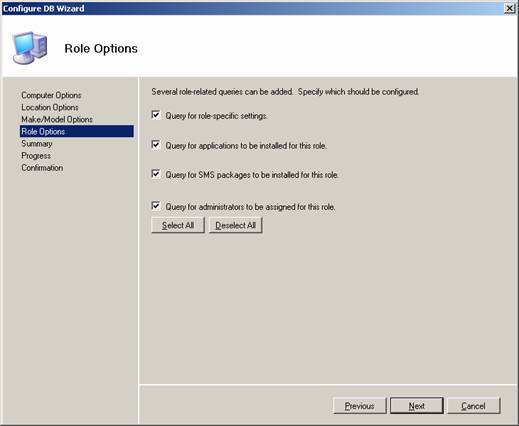
Рисунок 6: Включение MDT для запросов к базе данных с помощью параметров роли
На следующей странице мастера представлена сводка сделанных вами выборов — проверьте и завершите работу мастера. Теперь откройте файл CustomSettings.ini для вашего общего ресурса развертывания и изучите изменения (рис. 7):
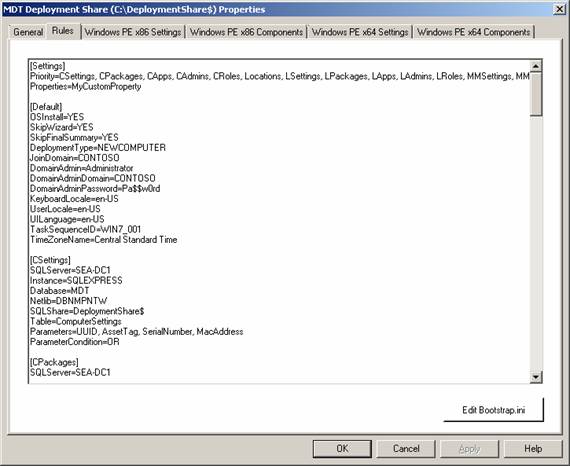
Рисунок 7: Файл CustomSettings.ini после настройки правил базы данных MDT
Новые разделы в этом файле анализируются, и действия выполняются в порядке, указанном оператором Priority= в начальном разделе настроек. Например, первым используемым разделом является CSettings, который запрашивает содержимое базы данных MDT для получения информации о конкретном компьютере, касающейся целевого компьютера, такой как универсальный уникальный идентификатор компьютера (UUID), тег актива, серийный номер или управление доступом к среде (MAC). ) адрес.
Настройка развертывания на основе MAC-адреса целевого компьютера
Чтобы увидеть, как это работает на практике, давайте добавим новую запись в базу данных MDT, указывающую MAC-адрес конкретного компьютера в нашей сети, чтобы MDT могла установить Windows 7 на этот компьютер и присвоить компьютеру предварительно заданное имя компьютера.. Другими словами, мы собираемся использовать базу данных MDT для идентификации конкретного компьютера в нашей организации, на котором мы хотим выполнить определенный тип настраиваемого развертывания Windows 7 — это суть того, что вы можете сделать с помощью базы данных MDT.. Для этого щелкните правой кнопкой мыши узел «Компьютеры» в вашей базе данных и выберите «Создать», чтобы указать конкретный компьютер, на который вы хотите выполнить развертывание, добавив новую запись, касающуюся компьютера, в вашу базу данных (рис. 8):
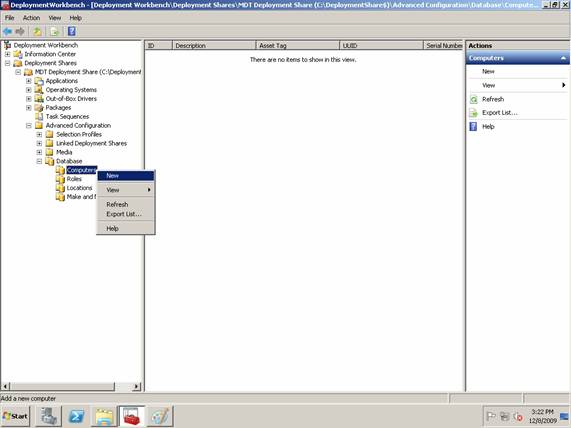
Рисунок 8: Шаг 1 определения конкретного компьютера, на котором вы хотите выполнить настраиваемое развертывание Windows 7
На странице свойств, которая откроется для компьютера, который вы собираетесь определить в базе данных, введите MAC-адрес компьютера (рис. 9). MAC-адрес компьютера можно определить с помощью Ipconfig (если на компьютере уже установлена операционная система), а также, возможно, из сопроводительной документации или с помощью утилиты настройки сетевой карты, которая может быть включена в документацию компьютера.
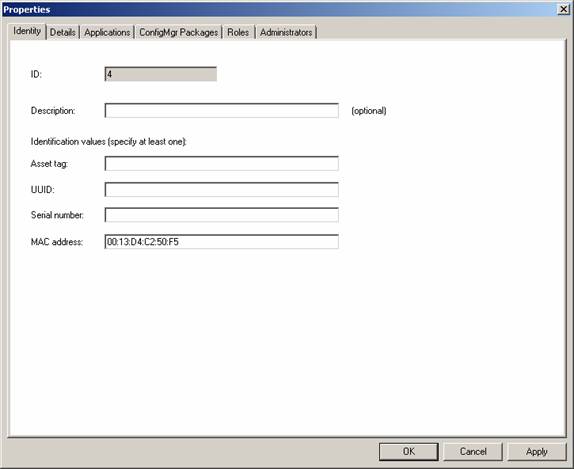
Рисунок 9: Шаг 2 определения конкретного компьютера, на котором вы хотите выполнить настраиваемое развертывание Windows 7
Кончик:
MAC-адрес должен быть указан в формате XX:XX:XX:XX:XX:XX. Если вы используете любой другой формат, такой как XX-XX-XX-XX-XX-XX, MDT будет мигать красным значком восклицательного знака, а при наведении указателя мыши на этот значок будет отображаться подсказка, сообщающая вам об ошибке, которую вы сделали. Так что следите за этими мигающими красными восклицательными знаками!
Теперь давайте укажем, какой тип настройки будет выполняться при установке Windows 7 на компьютер с этим конкретным MAC-адресом. Для этого выберите вкладку Details, прокрутите вниз до раздела Identification и введите SEA-DESK-299 в качестве значения свойства OSDComputerName (рис. 10). Обратите внимание, что для этого необходимо использовать свойство OSCComputerName — свойство ComputerName несколькими строками выше устарело и не должно использоваться.
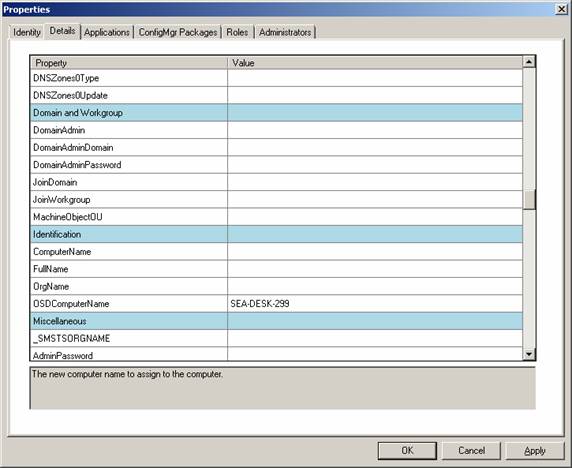
Рисунок 10: Шаг 3 определения конкретного компьютера, на котором вы хотите выполнить настраиваемое развертывание Windows 7
Нажмите OK, чтобы закрыть лист свойств и создать новую запись в базе данных MDT. Результат показан на рисунке 11:
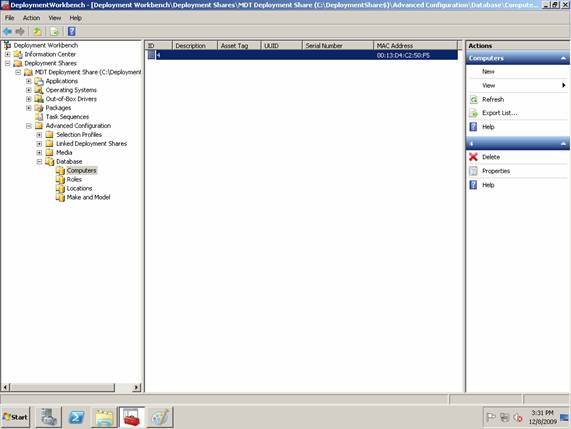
Рисунок 11. В базе данных MDT создана новая запись, которая идентифицирует компьютер и позволяет настроить развертывание для этого компьютера.
Теперь, когда мы загружаем компьютер с этим MAC-адресом с моего компакт-диска LiteTouch_x64, компьютер загружается в Windows PE, подключается к MDT, запрашивается база данных и возвращается запись. Затем MDT использует файл CustomSettings.ini вместе с результатами запроса, чтобы установить Windows 7 на компьютер и настроить имя компьютера так, как мы предполагали, что можно проверить, открыв свойства системы на компьютере после того, как MDT завершит установку (рис. 12).:
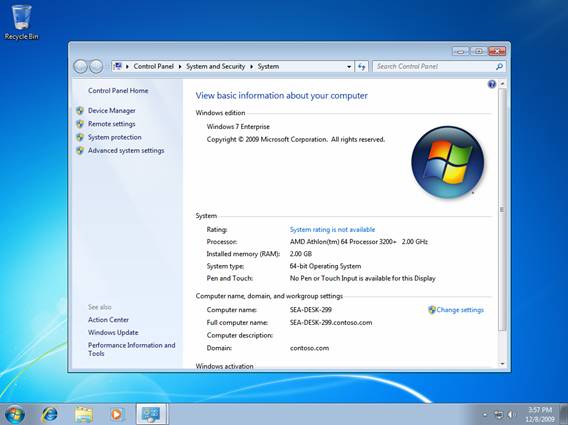
Рис. 12. Проверка того, что компьютеру присвоено имя SEA-DESK-299, как указано в базе данных MDT.
Настройка развертывания на основе UUID целевого компьютера
В качестве второго примера мы также можем использовать MDT для настройки развертывания Windows 7 на основе UUID целевого компьютера. UUID компьютера (иногда называемый глобальным уникальным идентификатором компьютера или GUID) представляет собой шестнадцатеричную строку вида XXXXXXXX-XXXX-XXXX-XXXX-XXXXXXXXXXXX, которая может быть указана на этикетке снаружи корпуса компьютера или на этикетке. внутри корпуса. Он также может быть указан в настройках BIOS или отображаться в BIOS при запуске компьютера. Если ни один из этих способов не помогает и на вашем компьютере уже установлена операционная система Windows, вы можете использовать следующий написанный мной сценарий инструментария управления Windows (WMI), который перечисляет UUID компьютера вместе с другой информацией, полученной из класса WMI Win32_ComputerSystemProduct:
' DisplayClassProperties.vbs
' Используется для поиска UUID определенного настольного компьютера
' Митч Таллох (www.mtit.com)
Опция явная
При ошибке Возобновить Далее
Dim strКомпьютер
Dim strWMINamespace
Dim strWMIQuery
Дим objWMIService
тусклые элементы
Тусклый объект
улКомпьютер = "."
strWMINamespace = " ootCIMV2"
strWMIQuery = ":Win32_ComputerSystemProduct.IdentifyingNumber='MXG5380254 NA540',Name='PY196AV-ABA a1130e',Version='0n31211CT101AMBEM00'"
Установите objWMIService = GetObject("winmgmts:\" & strComputer & strWMINamespace & strWMIQuery)
WScript.Echo "Количество свойств " & strWMIQuery & " класса равно " & objWMIService.Properties_.count
Для каждого объекта objItem в objWMIService.Properties_
Wscript.Echo "Свойство: " & objItem.name & vbTab & "Значение:" & objItem.value
Следующий
Обратите внимание, что вам нужно будет настроить следующую строку для вашего конкретного компьютера, прежде чем скрипт сможет работать:
strWMIQuery = ":Win32_ComputerSystemProduct.IdentifyingNumber='MXG5380254 NA540',Name='PY196AV-ABA a1130e',Version='0n31211CT101AMBEM00'"
В частности, вам нужно будет использовать wbemtest.exe, чтобы определить, как изменить приведенную выше строку для конкретного компьютера. Чтобы узнать, как это сделать, см. мою предыдущую статью на сайте WindowsNetworking.com под названием «Управление сетями Windows с помощью сценариев — часть 13: удобный сценарий возврата всех значений».
Например, когда я запускаю cscript DisplayClassProperties.vbs на конкретном компьютере, где идентифицированная строка была соответствующим образом настроена, возвращаемые результаты выглядят следующим образом:
Microsoft (R) Windows Script Host версии 5.8
Авторское право (C) Microsoft Corporation. Все права защищены.
Количество свойств класса:Win32_ComputerSystemProduct.IdentifyingNumber='MXG5380254 NA540',Name='PY196AV-ABA a1130e',Version='0n31211CT101AMBEM00' равно 8.
Свойство: Заголовок Значение: Продукт компьютерной системы
Свойство: Описание Значение: Продукт компьютерной системы
Свойство: IdentingNumber Значение: MXG5380254 NA540
Свойство: Имя Значение: PY196AV-ABA a1130e
Свойство: SKUNumber Значение:
Свойство: Значение UUID: 843E4800-986A-1010-9814-8CFE95F168A8
Недвижимость: Стоимость продавца: HP Pavilion 061
Свойство: Версия Значение: 0n31211CT101AMBEM00
Из приведенного выше вывода скрипта видно, что UUID этого конкретного компьютера — 843E4800-986A-1010-9814-8CFE95F168A8. Теперь, если я создам новую запись «Компьютер» в базе данных MDT, в которой указан этот UUID, я смогу выполнить настраиваемое развертывание Windows 7 на этом конкретном компьютере так же, как если бы я указал MAC-адрес компьютера.
- Развертывание Windows 7. Часть 1. Усовершенствования Windows AIK 2.0
- Развертывание Windows 7. Часть 2. Использование DISM
- Развертывание Windows 7. Часть 3. Знакомство с MAP 4.0
- Развертывание Windows 7. Часть 4. Использование MAP 4.0
- Развертывание Windows 7. Часть 5. Усовершенствования MDT 2010
- Развертывание Windows 7. Часть 6. Легкое прикосновение с помощью MDT 2010
- Развертывание Windows 7. Часть 7. Автоматическое развертывание LTI
- Развертывание Windows 7. Часть 8. Знакомство с файлами конфигурации LTI
- Развертывание Windows 7. Часть 9. Развертывание 32-разрядной и 64-разрядной версии Windows
- Развертывание Windows 7. Часть 10. Создание и развертывание образа эталонного компьютера
- Развертывание Windows 7. Часть 11. Запись существующей установки
- Развертывание Windows 7. Часть 12. Планирование совместимости приложений
- Развертывание Windows 7. Часть 13. Миграция вручную с Windows XP на Windows 7
- Развертывание Windows 7. Часть 14. Автоматический переход с XP
- Развертывание Windows 7. Часть 15. Настройка базы данных MDT
- Развертывание Windows 7. Часть 18. Определение UUID компьютера
- Развертывание Windows 7. Часть 19. Создание пользовательского компакт-диска WinPE Tools
- Развертывание Windows 7. Часть 20. Защита MDT (часть 1)
- Развертывание Windows 7. Часть 21. Защита MDT (часть 2)
- Развертывание Windows 7. Часть 22. Массовое заполнение базы данных MDT с помощью PowerShell
- Развертывание Windows 7. Часть 23. Управление драйверами. Введение
- Развертывание Windows 7. Часть 24. Управление драйверами. Проблемы и подходы
- Развертывание Windows 7. Часть 25. Управление драйверами. Профили выбора
- Развертывание Windows 7. Часть 26. Управление драйверами — по производителям и моделям
- Развертывание Windows 7. Часть 27. Управление драйверами. Советы и рекомендации
- Развертывание Windows 7. Часть 28. Управление обновлениями программного обеспечения
- Развертывание Windows 7. Часть 29. Завершение инфраструктуры развертывания LTI